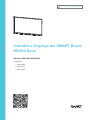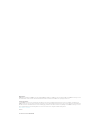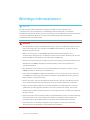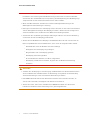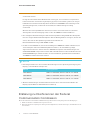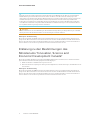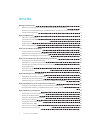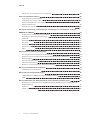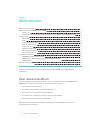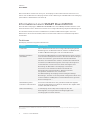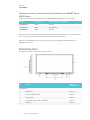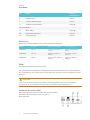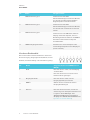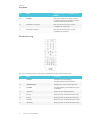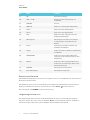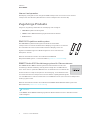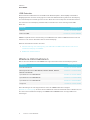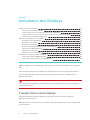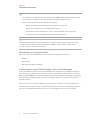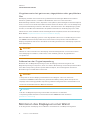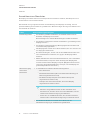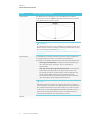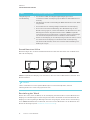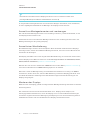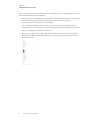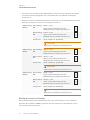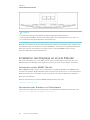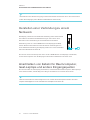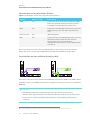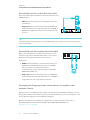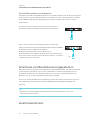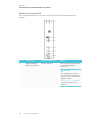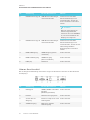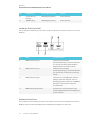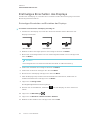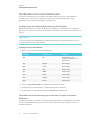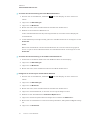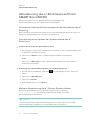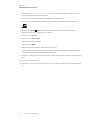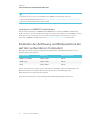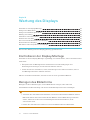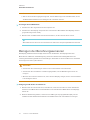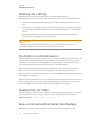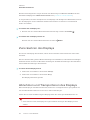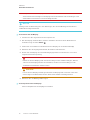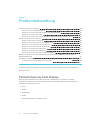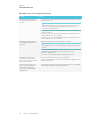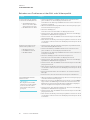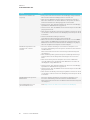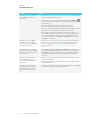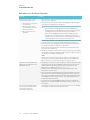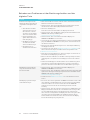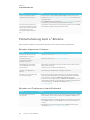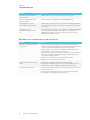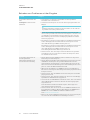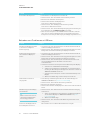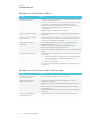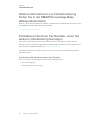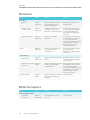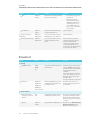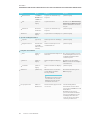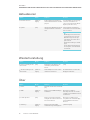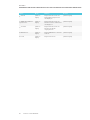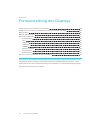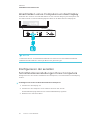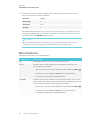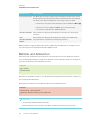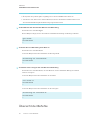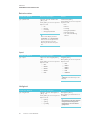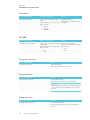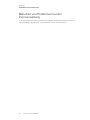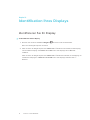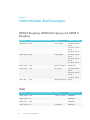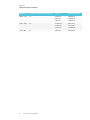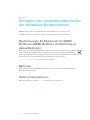SMART Technologies Board MX100 Benutzerhandbuch
- Typ
- Benutzerhandbuch

smarttech.com/de/kb/171288
Markenhinweis
SMARTBoard, smarttech, das SMART Logo und sämtliche SMART Produktlogos sind Marken oder eingetragene Marken von SMARTTechnologiesULC in
den USA und/oder anderen Ländern. Alle Produkt- und Firmennamen von Dritten können Marken ihrer jeweiligen Inhaber sein.
Urheberrechtshinweis
© 2018SMARTTechnologiesULC. Alle Rechte vorbehalten. Kein Teil dieser Veröffentlichung darf ohne die vorherige schriftliche Genehmigung von
SMART Technologies ULC reproduziert, übertragen, transkribiert, in einem Datenbanksystem gespeichert oder in eine Fremdsprache übersetzt werden.
Informationen in diesem Handbuch können ohne Vorankündigung geändert werden und stellen keine Verpflichtung seitens SMART Technologies Inc. dar.
Dieses Produkt und dessen Verwendung werden von einem oder mehreren der folgenden US-Patente abgedeckt:
www.smarttech.com/patents
08/2018

i smarttech.com/de/kb/171288
Wichtige Informationen
WICHTIG
Es sind wichtige Software-Updates verfügbar. Installieren Sie die Updates, um
sicherzustellen, dass das Display die vollständige Funktionalität und ein optimales
Benutzererlebnis bietet. Stellen Sie eine Verbindung von dem Display zu einem verkabelten
oder einem drahtlosen Netz her, um diese und zukünftige Updates automatisch
herunterzuladen und anzuwenden.
WARNING
l Eine Nichtbeachtung der Installationsanleitungen, die mit dem Board geliefert werden,
kann zu Verletzungen oder Schäden am SMART-Produkt führen, die nicht durch die
Garantie abgedeckt sind.
l Öffnen oder zerlegen Sie das SMART Produkt nicht. Sie laufen Gefahr, einen
elektrischen Schlag durch die im Gehäuse vorherrschende hohe Spannung zu erleiden.
Durch das Öffnen des Gehäuses erlischt zudem die Garantie.
l Stellen Sie sich nicht auf einen Stuhl (oder lassen Sie Kinder sich darauf stellen), um die
Oberfläche des SMART-Produkts zu berühren. Bringen Sie das Produkt eher in
geeigneter Höhe an.
l Um das Risiko eines Feuers oder eines Stromschlags zu reduzieren, setzen Sie das
SMART Produkt weder Regen noch Nässe aus.
l Falls Teile Ihres SMART-Produkts ersetzt werden müssen, stellen Sie sicher, dass nur
von SMART Technologies zugelassene Ersatzteile oder Ersatzteile mit den gleichen
Eigenschaften verwendet werden.
l Stellen Sie sicher, dass alle zum Display laufende Kabel, die über den Boden verlegt
sind, ordentlich gebündelt und markiert sind, um eine Stolpergefahr zu vermeiden.
l Führen Sie keine Gegenstände in die Lüftungsöffnungen des Gehäuses in, da diese
gefährliche Spannungspunkte berühren und einen elektrischen Schlag, Feuer oder
Schäden am Produkt verursachen können, die möglicherweise nicht durch die Garantie
abgedeckt sind.
l Stellen Sie keine schweren Gegenstände auf das Netzkabel. Durch eine Beschädigung
des Kabels kann es zu einem elektrischen Schlag, einem Brand oder Schäden am
Produkt kommen, die möglicherweise nicht durch die Garantie abgedeckt sind.
l Verwenden Sienur Verlängerungskabel und Ausgänge, welche die polarisierten
Steckverbinder des Displays in vollem Umfang unterstützen.

WICHTIGE INFORMATIONEN
ii smarttech.com/de/kb/171288
l Verwenden Sie das im Lieferumfang des Displays enthaltene Netzkabel. Wenn diesem
Produkt bei der Lieferung kein Netzkabel beilag, wenden Sie sich an Ihren Händler.
Verwenden Sie nur Netzkabel, deren Spannung der Netzspannung des Netzausgangs
entspricht und die die Sicherheitsnormen Ihres Landes erfüllen.
l Wenn das Glas defekt ist, berühren Sie nicht den Flüssigkristall. Entsorgen Sie
Glasfragmente beim Entsorgen vorsichtig.
l Bewegen oder montieren Sie das Display nicht, indem Sie ein Seil oder einen Draht an
dessen Handgriffen befestigen. Das Display ist schwer, daher kann ein Versagen des
Seils oder Drahtes oder ein Brechen des Griffs zu Verletzungen führen.
l Verwenden Sie nur VESA®-genehmigte Halterungen, falls Sie eine andere Halterung
verwenden, als mit dem Display geliefert wird.
l Ziehen Sie alle Netzkabel des Displays vom Wandanschluss ab und ersuchen Sie um
Hilfe von qualifizierten Servicemitarbeitern, wenn einer der folgenden Fälle eintritt:
o
Das Netzkabel oder der Netzstecker ist beschädigt.
o
Flüssigkeit ist in das Display eingedrungen.
o
Gegenstände sind in das Display gefallen.
o
Das Display ist heruntergefallen.
o
Es sind strukturelle Schäden, wie Risse, aufgetreten
o
Das Display verhält sich unerwartet, obgleich Sie die Gebrauchsanweisung
beachten.
ACHTUNG
l Schalten Sie das Display vor der Reinigung des Bildschirms aus. Anderenfalls könnten
Sie beim Abwischen des Bildschirms die Anordnung der Symbole auf dem Desktop
durcheinanderbringen oder versehentlich Anwendungen starten.
l Das SMART Produkt darf nicht an Standorten montiert und verwendet werden, an
denen sehr viel Staub, Feuchtigkeit oder Rauch zu erwarten ist.
l Stellen Sie sicher, dass sich in der Nähe Ihres SMART-Produkts eine Steckdose
befindet und während der Verwendung einen guten Zugriff bietet.

WICHTIGE INFORMATIONEN
iii smarttech.com/de/kb/171288
l Dieses SMART-Produkt sollte nur mit europäischen TN- und TT-Netzverteilern
verwendet werden.
Es eignet sich nicht für ältere Netzverteiler vom Typ IT, die in manchen europäischen
Ländern zu finden sind. Dieses System (IT-Typ) wird, von der Erdung isoliert, in einigen
Installationen in Frankreich mit Impedanz zur Erde bei 230/400 V und in Norwegen mit
Spannungsbegrenzer, neutral und nicht verteilt, bei 230 V Leitung zu Leitung
verwendet.
Wenden Sie sich an qualifiziertes Personal, wenn Sie sich nicht sicher sind, welches
Stromsystem dort zur Verfügung steht, wo Sie das SMART-Produkt installieren.
l Die verfügbare Höchstleistung des Zubehörsteckplatzes beträgt 60 W. Der Steckplatz
ist keine eingeschränkte Netzstromquelle. Um die Brandgefahr zu verringern, stellen Sie
sicher, dass das am Steckplatz angeschlossene Zubehör die
Brandschutzanforderungen IEC 60950-1 erfüllt.
l Es darf nur das USB-Kabel, das im Lieferumfang Ihres SMART-Produkts enthalten ist, an
einen Computer mit einem USB-kompatiblen Interface, der das USB-Logo trägt,
angeschlossen werden. Ferner muss der USB-Quellcomputer den Anforderungen aus
CSA/UL/EN 60950 entsprechen und das CE- und CSA-Zeichen und/oder UL-Zeichen für
CSA/UL 60950 tragen. Dadurch sollen ein sicherer Betrieb gewährleistet und Schäden
am SMART-Produkt vermieden werden.
WICHTIG
l Nachfolgend finden Sie die normalen Anforderungen an die Spannungsversorgung des
Displays, einschließlich Lautsprecher:
Modell Leistungsbedarf
SBID-MX165 100 V bis 240 VAC, 50 Hz bis 60 Hz, max. 100 W
SBID-MX175 100 V bis 240 VAC, 50 Hz bis 60 Hz, max. 209 W
SBID-MX186 100 V bis 240 VAC, 50 Hz bis 60 Hz, max. 250 W
l Weitere Anforderungen und Informationen finden Sie in den technischen Daten des
Displays (siehe Weitere Informationen auf Seite9).
Erklärung zu Interferenzen der Federal
Communication Commission
Dieses Gerät ist konform mit Teil 15 der FCC-Bestimmungen. Der Betrieb unterliegt folgenden zwei Bedingungen:
1. Das Gerät darf keine schädlichen Störungen hervorrufen.
2. Dieses Gerät muss bei empfangenen Störungen Störfestigkeit bieten, selbst bei Störungen, die Fehlfunktionen aus-
lösen könnten.

WICHTIGE INFORMATIONEN
iv smarttech.com/de/kb/171288
HINWEIS
Dieses Gerät wurde geprüft und für konform mit den Grenzwerten für Digitalgeräte der Klasse A, gemäß Teil 15 der
FCC-Bestimmungen, befunden. Diese Grenzwerte haben den Zweck,einen hinreichenden Schutz gegen schä-
digende Störungen bei Betrieb des Geräts in Wohnumgebungen zu gewähren. Dieses Gerät erzeugt,verwendet und
strahlt Hochfrequenzenergie ab. Wird das Gerät nicht entsprechend den Herstelleranweisungen installiert und
bedient,kann es möglicherweise empfindliche Störungen im Funkverkehr verursachen. Bei Betrieb dieses Geräts in
einem Wohnbereich kommt es mit großer Wahrscheinlichkeit zu schädlichen Störungen. In diesem Fall ist der Benut-
zer verpflichtet, die Störung auf eigene Kosten zu beheben.
ACHTUNG
Nicht ausdrücklich von der für die Einhaltung der Konformität zuständigen Partei genehmigte Änderungen oder Modi-
fizierungen können das Recht des Benutzers zur Verwendung dieses Geräts aufheben.
Erklärung zur Strahlenbelastung
Dieses Gerät entspricht den FCC-Grenzwerten für Strahlenbelastung, die für eine nicht kontrollierte Umgebung fest-
gelegt wurden. Dieses Gerät muss so montiert und bedient werden, dass ein Mindestabstand von 20 cm zwischen der
Antenne dieses Geräts und allen in der Nähe befindlichen Personen gewährleistet ist.Dieser Sender darf nicht neben
anderen Antennen oder Sendern ausgestellt oder zusammen mit ihnen betrieben werden.
Erklärung zu den Bestimmungen des
Ministeriums "Innovation, Science and
Economic Development Canada"
Dieses Gerät erfüllt die Bestimmungen der Norm RSS-210 des Ministeriums "Innovation, Science and Economic Deve-
lopment Canada". Der Betrieb unterliegt folgenden zwei Bedingungen:
1. Das Gerät darf keine schädlichen Störungen hervorrufen.
2. Dieses Gerät muss bei empfangenen Störungen Störfestigkeit bieten, selbst bei Störungen, die Fehlfunktionen aus-
lösen könnten.
Erklärung zur Strahlenbelastung
Dieses Gerät entspricht den ISED-Grenzwerten für Strahlenbelastung, die für eine nicht kontrollierte Umgebung fest-
gelegt wurden. Dieses Gerät muss so montiert und bedient werden, dass ein Mindestabstand von 20 cm zwischen der
Antenne dieses Geräts und allen in der Nähe befindlichen Personen gewährleistet ist.Dieser Sender darf nicht neben
anderen Antennen oder Sendern ausgestellt oder zusammen mit ihnen betrieben werden.

v smarttech.com/de/kb/171288
Inhalte
Wichtige Informationen i
Erklärung zu Interferenzen der Federal Communication Commission iii
Erklärung zu den Bestimmungen des Ministeriums "Innovation, Science and Economic
Development Canada" iv
Kapitel 1: Willkommen 1
Über dieses Handbuch 1
Informationen zum SMARTBoard MX100 2
Komponenten 3
Zugehörige Produkte 8
Weitere Informationen 9
Kapitel 2: Installation des Displays 11
Transportieren des Displays 11
Montieren des Displays an einer Wand 13
Installation des Displays an einem Ständer 20
Kapitel 3: Anschließen der Stromversorgung und Geräte 21
Anschließen der Stromversorgung 21
Herstellen einer Verbindung zu einem Netzwerk 22
Anschließen von Kabeln für Raumcomputer, Gast-Laptopsund andere
Eingangsquellen 22
Anschluss von Raumsteuerungssystemen 25
Anschlussreferenz 25
Kapitel 4: Konfigurieren des Displays 29
Erstmaliges Einschalten des Displays 30
Verbinden mit einem Netzwerk 31
Aktualisierung des e³-Erlebnisses auf Ihrem SMARTBoard MX100 33
Kapitel 5: Konfigurieren von verbundenen Computern 35
Installieren der SMART Software auf verbundenen Computern 35
Einstellen der Auflösung und Bildwiederholrate auf den verbundenen Computern 36
Kapitel 6: Wartung des Displays 37
Kontrollieren der Display-Montage 37
Reinigen des Bildschirms 37
Reinigen der Berührungssensoren 38
Wartung der Lüftung 39
Verhindern von Kondensation 39
Austauschen der Stifte 39
Aus- und erneutes Einschalten des Displays 39
Zurücksetzen des Displays 40

INHALTE
vi smarttech.com/de/kb/171288
Abnehmen und Transportieren des Displays 40
Kapitel 7: Problembehandlung 43
Fehlerbehebung beim Display 43
Fehlerbehebung beim e³-Erlebnis 50
Weitere Informationen zur Fehlerbehebung finden Sie in der SMART Knowledge Base
(Wissensdatenbank). 55
Kontaktieren Sie Ihren Fachhändler, wenn Sie weitere Unterstützung benötigen 55
Anhang A: Verwendung der Einstellungen des Displays und e³-Erlebnisses auf Ihrem
SMARTBoard MX100 57
Zugriff auf die Einstellungen des Displays 57
Beendigung der Display-Einstellungen 57
Netzwerk 58
Bildschirmsperre 58
Erweitert 59
Aktualisieren 61
Wiederherstellung 61
Über 61
Anhang B: Fernverwaltung des Displays 63
Anschließen eines Computers an das Display 64
Konfigurieren der seriellen Schnittstelleneinstellungen Ihres Computers 64
Betriebsstatus 65
Befehle und Antworten 66
Übersicht derBefehle 67
Beheben von Problemen bei der Fernverwaltung 70
Anhang C: Identifikation Ihres Displays 71
Identifizieren Sie Ihr Display 71
Anhang D: Unterstützte Auflösungen 73
HDMI1 Eingang, HDMI 2 Eingang und HDMI 3 Eingang 73
VGA 73
Anhang E: Einhalten der Umweltrichtlinien für die Hardware-Komponenten 75
Bestimmungen für Elektroschrott (WEEE-Richtlinie) (WEEE-Richtlinie und Richtlinie zu
Akkus/Batterien) 75
Batterien 75
Weitere Informationen 75

Kapitel 1
1 smarttech.com/de/kb/171288
Kapitel 1: Willkommen
Über dieses Handbuch 1
Informationen zum SMARTBoard MX100 2
Funktionen 2
Identifizieren Ihres interaktiven Display-Modells der SMARTBoard MX100 Serie 3
Komponenten 3
Bildschirm 4
Stifte 4
vorderes Anschlussfeld 4
Vorderes Bedienfeld 5
Fernbedienung 6
Statuskontrollleuchte 7
Umgebungslichtsensor 7
Interne Lautsprecher 8
Zugehörige Produkte 8
SBA-100 Projektionsaudiosystem 8
SMART Audio 400 Verstärkungssystem für Klassenzimmer 8
USB-Extender 9
Weitere Informationen 9
In diesem Kapitel werden die interaktiven Displays der SMARTBoard® MX100 Serie
vorgestellt.
Über dieses Handbuch
In diesem Handbuch wird beschrieben, wie Sie das interaktive Display der SMARTBoard
MX100 Serie montieren und warten. Es umfasst Informationen über:
l So montieren Sie das Display:
l So schließen Sie Stromversorgung und Geräte an:
l So schalten Sie das Display zum ersten Mal ein:
l So erhalten Sie das Display für Jahre in einem guten Zustand:
l So beheben Sie Probleme mit dem Display:
Darüber hinaus enthält dieses Handbuch Informationen zu den Einstellungen und der
Fernverwaltung des Displays.

KAPITEL 1
WILLKOMMEN
2 smarttech.com/de/kb/171288
Dieses Handbuch richtet sich an all jene, die Displays in ihren Unternehmen montieren und
warten. Für die Benutzer des Displays stehen andere Unterlagen und Materialien zur Verfügung
(siehe Weitere Informationen auf Seite9).
Informationen zum SMARTBoard MX100
Das interaktive Display der SMARTBoard MX100 Serie ist der Mittelpunkt Ihres Klassen- oder
Konferenzraums. Das e³-Erlebnis bietet mit einer einzigen Berührung Zugriff auf Werkzeuge für
die Zusammenarbeit, darunter ein Whiteboard, drahtlose Bildschirmfreigabe und einen
Webbrowser. Es sind keine Drähte, Kabel oder manuelle Software- und Firmware-Updates
erforderlich.
Funktionen
Das Display bietet die folgenden Funktionen:
Funktion Beschreibung
e³-Erlebnis Das e³-Erlebnis bietet mit einer einzigen Berührung Zugriff auf
Werkzeuge für die Zusammenarbeit, darunter ein Whiteboard,
drahtlose Bildschirmfreigabe und einen Webbrowser.
Berührungsfunktion
unterstützt
Sie haben die Möglichkeit, auf dem Display alles zu tun, was Sie
auch an Ihrem Computer tun können. Sie können Anwendungen
öffnen und schließen, gemeinsam mit anderen Benutzern
arbeiten, neue Dokumente erstellen, bestehende Dokumente
bearbeiten, auf Websites zugreifen, Videoclips wiedergeben
und bearbeiten, und vieles mehr. Hierzu ist lediglich eine
Berührung der Oberfläche des Displays erforderlich.
Sie können eine Vielzahl von Gesten innerhalb von
Anwendungen zum Verschieben, Skalieren, Drehen,
Vergrößern, Verkleinern usw. verwenden.
Die Unterstützung des Displays für bis zu 10 gleichzeitige
Berührungs-, Schreib- und Löschpunkte ermöglicht es Ihnen und
anderen Nutzern mit Objekten auf dem Bildschirm zur gleichen
Zeit zu interagieren.
1
Unterstützung beim
Schreiben und Zeichnen
Sie können mit Hilfe eines der gelieferten Stifte mit digitaler
Tinte über Anwendungen schreiben und dann die digitale Tinte
mit Ihrer Handfläche löschen.
Audiounterstützung In das Display sind Lautsprecher integriert, über die
Audiosignale von angeschlossenen Eingangsquellen
wiedergegeben werden können.
1
Es benötigt installierte SMART-Produkttreiber. Es kann sein, dass einige Anwendungen nicht alle Berührungspunkte
unterstützen.

KAPITEL 1
WILLKOMMEN
3 smarttech.com/de/kb/171288
Identifizieren Ihres interaktiven Display-Modells der SMARTBoard
MX100 Serie
Folgende interaktive Display-Modelle der SMARTBoard MX100 Serie sind verfügbar:
Modell Rahmenart Bildschirmgröße (ungefähr)
SBID-MX165 Weiß 165 cm
SBID-MX175 Weiß 75" (190 cm)
SBID-MX186 Weiß 218 cm
Umfassende technische Informationen, einschließlich der Produktmaße und -gewichte, finden
Sie in den technischen Daten (siehe Weitere Informationen auf Seite9).
Hilfe bei der Identifizierung Ihrer Anzeige finden Sie unter Anhang C: Identifikation Ihres
Displays auf Seite71.
Komponenten
Das Display besteht aus folgenden Komponenten:
Nr. Name Weitere
Informationen
Abgebildet
1 Bildschirm Seite4
2
Vorderes Bedienfeld Seite5
3 Lichtsensor Seite7
4 Ferbedienungssensor / Statuslicht Seite3
5
Stift (×2) Seite4

KAPITEL 1
WILLKOMMEN
4 smarttech.com/de/kb/171288
Nr. Name Weitere
Informationen
6
Lautsprecher: Seite8
7 vorderes Anschlussfeld
Seite4
8
Seitliches Anschlussfeld Seite26
Nicht abgebildet
9 AC-Schalter Seite30
10 Unteres Anschlussfeld Seite21
11 Fernbedienung Seite6
Bildschirm
Nachstehend sind die Maße für die einzelnen Displays aufgeführt:
Modell Diagonal Aktive Berührungsfläche Aktiver Bildbereich
SBID-MX165 163,9 cm 573/8" × 32 3/4" (145,7 cm ×
83,3cm)
56 1/4" × 31 5/8" (142,9 cm ×
80,4 cm)
SBID-MX175 189,3 cm 66 1/2" × 38" (168,8 cm ×
96,6cm)
65" × 36 1/2" × (165 cm ×
92,8cm)
SBID-MX186 190,5 cm 76 3/8" × 43 3/4" (194,1 cm ×
111,2cm)
74 5/8" × 42" (189,5 cm ×
106,6cm)
Stifte
Das Display wird mit zwei Stiften geliefert.
Der untere Rahmen des Displays beinhaltet magnetische Halterungen für die Stifte. Entfernen
Sie einen Stift aus seiner Halterung und verwenden Sie den Stift, um mit der digitalen Tinte zu
zeichnen.
ACHTUNG
Stellen Sie beim Zurücklegen des Stifts in den Magnethalter sicher, dass er am Halter
zentriert ist, um zu verhindern, dass der Stift herunterfällt und beschädigt wird.
vorderes Anschlussfeld
Das vordere Anschlussfeld beinhaltet Anschlüsse für USB-
Geräte und einen Computer oder eine andere
Eingangsquelle.

KAPITEL 1
WILLKOMMEN
5 smarttech.com/de/kb/171288
Nr. Name Vorgehensweise
1 USB-Anschluss Typ A Verbinden Sie die USB-
Wechseldatenträger und andere Geräte,
die Sie mit der aktuell ausgewählten
Eingabequelle verwenden wollen.
2 USB-Anschluss Typ A Verbinden Sie die USB-
Wechseldatenträger und andere Geräte,
die Sie mit dem e³-Erlebnis verwenden
wollen.
3 USB-Anschluss Typ B
Verbinden Sie ein USB-Kabel mit dem
Display und dem Computer, um eine
Berührungskontrolle mit dem am HDMI 3
Anschluss verbundenen Computer
bereitzustellen.
4 HDMI 3 Eingangsanschluss Schließen Sie einen Computer oder
andere Eingabequelle an das Display an
(siehe Seite22).
Vorderes Bedienfeld
Das vordere Bedienfeld beinhaltet die Tasten zur
Stromversorgung, Eingangsauswahl, Menü, Freeze-
Funktion, Stummschaltung und Lautstärkeregelung.
Nr. Name Vorgehensweise beim SMARTBoard
MX100
1 Netz Drücken Sie die Taste, um das Display
einzuschalten.
Drücken Sie diese erneut, um in den
Ruhemodus zu gelangen.
2
Eingangsauswahl Drücken Sie die Taste, um die
Eingangsquelle zu wechseln.
3
MENÜ Öffnen Sie das e³-Erlebnis und die
Display-Einstellungen
.
4 Fixieren
Drücken Sie diese Taste, um mit der
Zeichnung einer transparenten Ebene zu
beginnen. Siehe Montage- und
Wartungshandbuch der interaktiven
Displays der SMARTBoard MX100 Serie
(smarttech.com/kb/171289).

KAPITEL 1
WILLKOMMEN
6 smarttech.com/de/kb/171288
Nr. Name Vorgehensweise beim SMARTBoard
MX100
5
STUMM Drücken Sie auf diese Taste, um die
Lautstärke stumm zu schalten oder die
Stummschaltung aufzuheben.
6
Lautstärke verringern Drücken Sie diese Taste, um die
Lautstärke zu verringern.
7
Lautstärke erhöhen Drücken Sie diese Taste, um die
Lautstärke zu erhöhen.
Fernbedienung
Die untere Tabelle listet die verfügbaren Funktionen für die Fernbedienung auf.
Nr. Name Funktion
1 POWER Reaktivieren des Displays.
Energiesparmodus einschalten.
2 SCREENSHOT Nehmen Sie einen Screenshot auf.
3 STUMM Stummschaltung oder Aktivierung der
Lautstärke
4 Startseite Rückkehr zum Startbildschirm
5 [Hoch] Bewegen Sie die Auswahl nach oben
6 [Links] Bewegen Sie die Auswahl nach links
7 [Rechts] Bewegen Sie die Auswahl nach rechts
8 [Abwärts] Bewegen Sie die Auswahl nach unten

KAPITEL 1
WILLKOMMEN
7 smarttech.com/de/kb/171288
Nr. Name Funktion
9 OK Auswahl bestätigen
10 VOL + / VOL - Erhöhung oder Verringerung der
Lautstärke
11 ZURÜCK Zurück
12 QUELLE Öffnen Sie das Eingabe-Quellmenü
13 Audio Ändern Sie den Audiomodus
14 Zoom Ändern Sie das Aspektradio
15 SYS Öffnen Sie das e³-Erlebnis und die
Display-Einstellungen
16 Wiedergabe Wiedergabe von Videos und Audio,
sowie Anzeige von Diashows von
Bildern
17 Pause Pausierung von Videos, Audio und
Diashows von Bildern
18 Stopp Stopp von Videos, Audio und Diashows
von Bildern
19 VORHERIGE Gehen Sie zum nächsten Bild oder
springen Sie zur nächsten Video- oder
Audiodatei
20 Weiter Gehen Sie zum vorherigen Bild oder
kehren Sie zur vorherigen Video oder
Audio-Datei zurück
21 ZURÜCK Wiedergabe zurückspulen
22 Geschwindigkeit Wiedergabe vorspulen
Statuskontrollleuchte
Das Statuslicht blinkt grün und rot wenn es registriert, dass eine Schaltfläche auf dem vorderen
Bedienfeld gedrückt wird.
Das Statuslicht ist rot, wenn sich das Display in niedrigem Energiezustand befindet. Um das
Display einsetzbereit zu machen, drücken Sie die Taste Power auf dem vorderen
Steuerungsfeld oderPOWERauf der Fernbedienung.
Umgebungslichtsensor
Der Umgebungslichtsensor kann die Raumhelligkeit erkennen und die Display-Helligkeit
anpassen. Stellen Sie sicher, dass die Funktion Auto bei der Helligkeit und die Lautstärke in
den Einstellungen aktiviert ist. Siehe Helligkeit und Lautstärke auf Seite60.

KAPITEL 1
WILLKOMMEN
8 smarttech.com/de/kb/171288
Interne Lautsprecher
Das Display verfügt über zwei integrierte 10-W-Lautsprecher. Sie können auch externe
Lautsprecher anschließen (Anschließen externer Lautsprecher auf Seite25).
Zugehörige Produkte
Folgende, zugehörige Produkte für das Display sind verfügbar:
l SBA-100 Projektionsaudiosystem
l SMART Audio 400 Verstärkungssystem für Klassenzimmer
l USB-Extender
SBA-100 Projektionsaudiosystem
Das SBA-100 Projektionsaudiosystem besteht aus zwei 14-W-
Lautsprechern und ist für wandmontierte Displays vorgesehen. Sie können
die Lautstärke über das vordere Bedienfeld des Displays oder die
digitalen Lautstärkeregler des Betriebssystems eines verbundenen
Computers steuern.
Weitere Informationen finden Sie im Dokument SBA-100
Projektionsaudiosystem – technische Daten (smarttech.com/kb/171146).
SMART Audio 400 Verstärkungssystem für Klassenzimmer
Das SMART Audio 400 Verstärkersystem für Klassenzimmer bietet eine
hochwertige Audioverstärkung. Das System verfügt über ein Mikrofon für
den Lehrer und ein optionales Mikrofon für die Schülerinnen und Schüler. Es
stehen mehrere Lautsprecheroptionen zur Verfügung, einschließlich wand-
und deckenmontierter Lautsprecher. Der Verstärker empfängt Audiosignale
von den Mikrofonen und konvertiert diese in kristallklaren Sound, der über die Lautsprecher
wiedergegeben wird.
Weitere Informationen finden Sie im Dokument SMART Audio 400 Verstärkersystem für
Klassenzimmer (smarttech.com/kb/171137).
HINWEIS
Das SMARTAudio 400 Verstärkungssystem für Klassenzimmer ist nur in Kanada und den
USA verfügbar

KAPITEL 1
WILLKOMMEN
9 smarttech.com/de/kb/171288
USB-Extender
Wie im Dokument Anschließen von Kabeln für Raumcomputer, Gast-Laptopsund andere
Eingangsquellen auf Seite22 angegeben sollte die USB-Verbindung zwischen dem Display
und dem Computer nicht länger als 5m sein. Wenn Sie einen Computer anschließen müssen,
der mehr als 5m vom Display entfernt steht, verwenden Sie einen der folgenden USB-
Extender:
Extender Spezifikationen
USB-XT smarttech.com/kb/119318
CAT5-XT-1100 smarttech.com/kb/170202
SMARTempfiehlt nur die Verwendung von USBExtendern mit den USB-Anschlüssen auf den
seitlichen und unteren Anschluss-Panels auf dem Display.
Weitere Informationen finden Sie unter:
l Fehlerbehebung und Verlängerung des USB 2.0 und USB 3.0 Anschlusses mit einem
interaktiven Display von SMART
l USBKabel und Anschlüsse
Weitere Informationen
Neben diesem Handbuch stellt SMART die folgenden Dokumente für das Display bereit:
Dokument Verknüpfung (Link)
Benutzerhandbuch smarttech.com/kb/171189
Montagehandbuch für SBID-MX165, MX175, MX186, MX265,
MX275 und MX286
smarttech.com/kb/171274
Spezifikationen für SBID-MX165 smarttech.com/kb/171165
Spezifikationen für SBID-MX175 smarttech.com/kb/171266
Spezifikationen für SBID-MX186 smarttech.com/kb/171267
Vergleich smarttech.com/kb/171161
Diese Unterlagen sind im Support-Bereich auf der SMART-Website verfügbar
(smarttech.com/support). Scannen Sie den QR-Code auf dem Deckblatt dieses Handbuchs, um
die Seiten zum interaktiven Display der SMARTBoard MX100 Serie im Support-Bereich
anzuzeigen.


Kapitel 2
11 smarttech.com/de/kb/171288
Kapitel 2: Installation des Displays
Transportieren des Displays 11
Verwenden von Transporthilfen 12
Transportieren durch Türöffnungen, Flure und in Aufzügen 12
Vorgehensweise bei gerissenem, abgeplatztem oder gesplittertem Glas 13
Aufbewahren der Originalverpackung 13
Montieren des Displays an einer Wand 13
Auswählen eines Standortes 14
Auswählen einer Höhe 16
Beurteilung der Wand 16
Auswahl von Montageelementen und -werkzeugen 17
Auswahl einer Wandhalterung 17
Montieren des Displays 17
Montieren mehrere Displays 19
Installation des Displays an einem Ständer 20
Verwenden mobiler SMART-Ständer 20
Verwenden eines Ständers von Drittanbietern 20
SMART empfiehlt, dass die Montage des Displays nur von geschulten Monteuren ausgeführt
wird.
Dieses Kapitel richtet sich an die Monteure. Die Monteure müssen sich diese Informationen
sowie die Montageanweisung, die mit dem Display geliefert wird, vor der Montage des
Displays durchlesen.
WARNING
Eine unsachgemäße Montage des Displays kann zu Verletzungen und einer Beschädigung
des Produkts führen.
Transportieren des Displays
Nachdem Ihre Organisation das Display erhalten hat, müssen Sie es zum geplanten
Montageort transportieren.
Manchmal kann es erforderlich sein, das Display nach der Erstmontage an einen anderen Ort
zu transportieren.

KAPITEL 2
INSTALLATION DES DISPLAYS
12 smarttech.com/de/kb/171288
WICHTIG
l Sie transportieren das Display auf eigene Gefahr. SMART haftet nicht für Schäden oder
Verletzungen, die während des Transports des Displays entstanden sind.
l Gehen Sie beim Transport des Displays wie folgt vor:
o
Befolgen Sie die örtlichen Sicherheitsvorschriften und -normen.
o
Lassen Sie das Display in seiner Originalverpackung.
o
Transportieren Sie das Display so, dass der obere Rahmen nach oben zeigt.
o
Transportieren Sie das Display mit mindestens zwei Personen.
TIPP
Auf der Display-Verpackung ist die Vorderseite möglicherweise gekennzeichnet. Suchen
Sie auf der Verpackung nach der Beschriftung "FRONT", um den Karton während des
Transports besser ausrichten zu können.
Verwenden von Transporthilfen
Sie können folgende Hilfsmittel zum Transportieren des Displays verwenden:
l Wagen
l Möbelrollen
l Mechanische Hebevorrichtung
Transportieren durch Türöffnungen, Flure und in Aufzügen
In einigen Situationen müssen Sie unter Umständen die Verpackung des Displays entfernen,
um es durch enge Türöffnungen oder Flure oder in einem Aufzug zu transportieren. In diesen
Fällen empfiehlt SMART, die Schaumstoffteile an den unteren Ecken des Displays angebracht
zu lassen. Diese Schaumstoffteile schützen das Display, falls Sie es während des Transport
absetzen müssen.
Es kann auch sein, dass Sie das Display so drehen müssen, dass dessen oberer Rahmen zur
Seite zeigt. Dies ist während des Transports zulässig, wenn Sie jedoch das Display montieren,
muss es sich im Querformat befinden (d. h. der obere Rahmen muss nach oben zeigen).
Seite wird geladen ...
Seite wird geladen ...
Seite wird geladen ...
Seite wird geladen ...
Seite wird geladen ...
Seite wird geladen ...
Seite wird geladen ...
Seite wird geladen ...
Seite wird geladen ...
Seite wird geladen ...
Seite wird geladen ...
Seite wird geladen ...
Seite wird geladen ...
Seite wird geladen ...
Seite wird geladen ...
Seite wird geladen ...
Seite wird geladen ...
Seite wird geladen ...
Seite wird geladen ...
Seite wird geladen ...
Seite wird geladen ...
Seite wird geladen ...
Seite wird geladen ...
Seite wird geladen ...
Seite wird geladen ...
Seite wird geladen ...
Seite wird geladen ...
Seite wird geladen ...
Seite wird geladen ...
Seite wird geladen ...
Seite wird geladen ...
Seite wird geladen ...
Seite wird geladen ...
Seite wird geladen ...
Seite wird geladen ...
Seite wird geladen ...
Seite wird geladen ...
Seite wird geladen ...
Seite wird geladen ...
Seite wird geladen ...
Seite wird geladen ...
Seite wird geladen ...
Seite wird geladen ...
Seite wird geladen ...
Seite wird geladen ...
Seite wird geladen ...
Seite wird geladen ...
Seite wird geladen ...
Seite wird geladen ...
Seite wird geladen ...
Seite wird geladen ...
Seite wird geladen ...
Seite wird geladen ...
Seite wird geladen ...
Seite wird geladen ...
Seite wird geladen ...
Seite wird geladen ...
Seite wird geladen ...
Seite wird geladen ...
Seite wird geladen ...
Seite wird geladen ...
Seite wird geladen ...
Seite wird geladen ...
Seite wird geladen ...
-
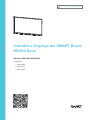 1
1
-
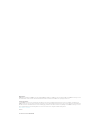 2
2
-
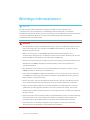 3
3
-
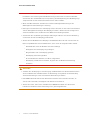 4
4
-
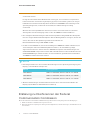 5
5
-
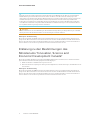 6
6
-
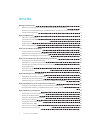 7
7
-
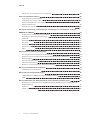 8
8
-
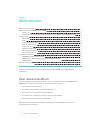 9
9
-
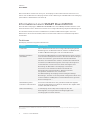 10
10
-
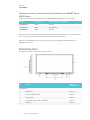 11
11
-
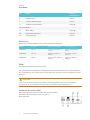 12
12
-
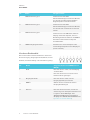 13
13
-
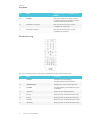 14
14
-
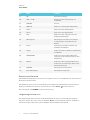 15
15
-
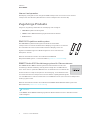 16
16
-
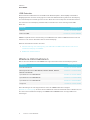 17
17
-
 18
18
-
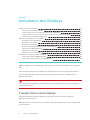 19
19
-
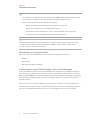 20
20
-
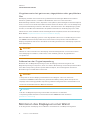 21
21
-
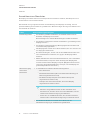 22
22
-
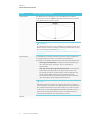 23
23
-
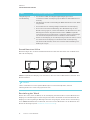 24
24
-
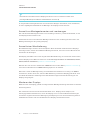 25
25
-
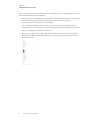 26
26
-
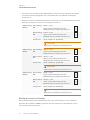 27
27
-
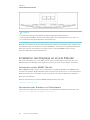 28
28
-
 29
29
-
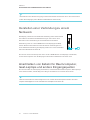 30
30
-
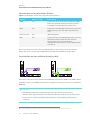 31
31
-
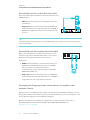 32
32
-
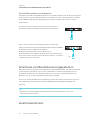 33
33
-
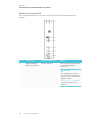 34
34
-
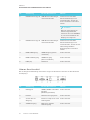 35
35
-
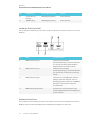 36
36
-
 37
37
-
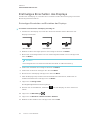 38
38
-
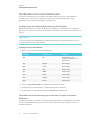 39
39
-
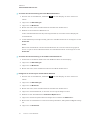 40
40
-
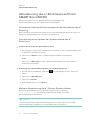 41
41
-
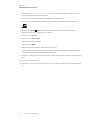 42
42
-
 43
43
-
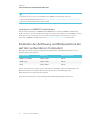 44
44
-
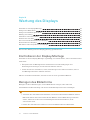 45
45
-
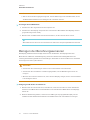 46
46
-
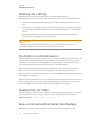 47
47
-
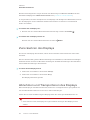 48
48
-
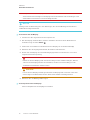 49
49
-
 50
50
-
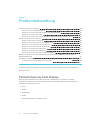 51
51
-
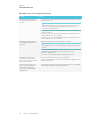 52
52
-
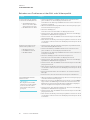 53
53
-
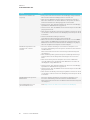 54
54
-
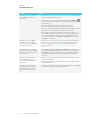 55
55
-
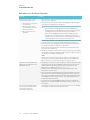 56
56
-
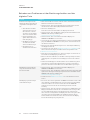 57
57
-
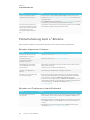 58
58
-
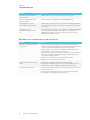 59
59
-
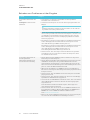 60
60
-
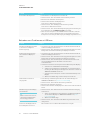 61
61
-
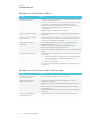 62
62
-
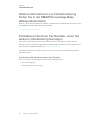 63
63
-
 64
64
-
 65
65
-
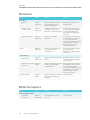 66
66
-
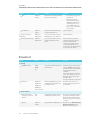 67
67
-
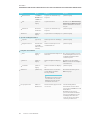 68
68
-
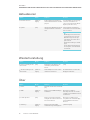 69
69
-
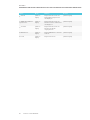 70
70
-
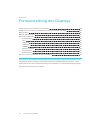 71
71
-
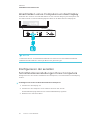 72
72
-
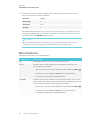 73
73
-
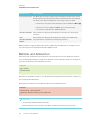 74
74
-
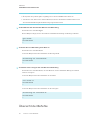 75
75
-
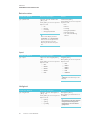 76
76
-
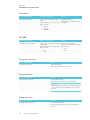 77
77
-
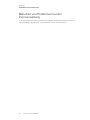 78
78
-
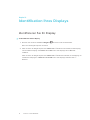 79
79
-
 80
80
-
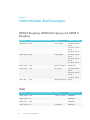 81
81
-
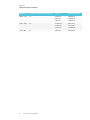 82
82
-
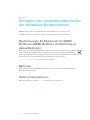 83
83
-
 84
84
SMART Technologies Board MX100 Benutzerhandbuch
- Typ
- Benutzerhandbuch
Verwandte Artikel
-
SMART Technologies SBID-MX165 Benutzerhandbuch
-
SMART Technologies Board MX100 Spezifikation
-
SMART Technologies Board MX100 Spezifikation
-
SMART Technologies Board MX100 Spezifikation
-
SMART Technologies Board MX (V2) Spezifikation
-
SMART Technologies Board MX (V2) Spezifikation
-
SMART Technologies Board MX (V2) Spezifikation
-
SMART Technologies Board MX (V2) Spezifikation
-
SMART Technologies Board MX Spezifikation
-
SMART Technologies Board MX Spezifikation